-Q&A-
■サイト全般について
何度もマイメニュー登録、削除を繰り返すと課金も
その都度されるのですか?
マイメニュー登録すると、月258円で全て遊べるのですか?
追加料金や制限はありますか?
解約の仕方が分かりません。
アプリを消すにはどうしたらいいですか?
料金明細の情報料を見たら、258円ではなかったのですが、
なぜですか?
マイメニュー登録をしたのに再度登録ボタンが出ます。
iモード版からマイメニュー引き継ぎをしたのに登録ボタンが出てダウンロードできません。
アプリをダウンロード後、起動するにはどうしたらいいですか?
クリア記録(脱出記録など)について、○人目にクリアしたはずなのに、他の人も○人目でした。なぜですか?
iモード版「脱出&ゲームの匠」のマイメニュー登録が残ったままになっていて、請求が来ます。なぜですか?
入退会やダウンロードで「お探しのページまたはファイルが見つかりませんでした。」というエラーが表示されます。
アプリファイルのダウンロード後、インストール画面で『インストール』が反応しません
Google Playストアからダウンロードできなくなっていますがなぜですか?
iモード版の契約を残したままですが、ガラケーのSIMカードは大きさが違うのでガラケーで解約できません。解約方法を教えて下さい。
何度メールで問い合わせしても返事がありません。
シリーズ物で、過去のアプリが掲載されていません。なぜですか?
更新日時が一定ではないのはなぜですか?
■アプリについて
初回起動時、IDの取得に失敗します。そのまま起動すると体験版になってしまいます。
初回起動時の認証で、指紋認証ができません。
ダウンロードしたアプリが見つかりません。
アプリの消し方が分かりません。
アプリを再開すると画面が真っ暗になりました。
ゲーム開始直後ですが、『回る』,『詳細』ボタンがありません。
ダウンロードしたアプリに不具合修正があったようですが、
バージョンアップはどうすればできますか
アイテムを使えるはずのところで使えません。
攻略サイトを見て暗号の答えを入力したのに、
不正解になります。
一部ゲームで、脱出の記録が出来ません。
マナーモードにしても音が鳴ります。
A1:月額課金は何度入退会を繰り返しても月に一回のみとなっております。
←キー:戻る
A2:月額258円で全てのゲームをプレイできます。制限、追加料金は現在ございません。
なお、アプリは月に一度、起動時に会員認証通信を行います。この場合、マイメニュー登録されていないと起動できません。
また、パケット通信料につきましては、お客様ご負担となります。
※パケホーダイご加入のお客様は、パケホーダイ分以外に別途パケット通信料がかかることはありません。
←キー:戻る
A3:当サイトトップ→『マイメニュー削除』からお願いいたします。
こちらからもご退会いただけます。(Wifiを使わずにアクセスしたほうが、認証の関係上、スムーズにお手続きできます。)
←キー:戻る
A4:『設定』→『アプリケーションの管理』→該当アプリを選択→『アンインストール』で削除できます。
機種によっては、ゲームアイコンを長押しすることでアンインストールボタンが表示されます。
←キー:戻る
A5:他サービスの料金も合わせた合計金額が記載されているためです。月額料金はオープン当初より月額250円(税込)(消費税増税で現在258円)で変更ございません。万が一変更する際は、事前にトップページにて告知致します。
情報料につきましては、
iボタン→[マイページ]→5 設定確認の[iモード情報料確認]から明細をご確認頂けます。(NTTドコモ契約時に指定したネットワーク暗証番号が必要です)
←キー:戻る
A6:■iモード版からのマイメニュー引き継ぎの場合は、翌日よりご利用いただけます。通常は午前中に登録処理が完了します。
■ゲーム起動時に認証があります。この際、Wi-Fi接続(無線LAN等)はご利用いただけません。ご了承下さい。
■それでも解決しない場合は、こちらよりお問い合わせください。調査の上、修正処理をします。
←キー:戻る
A7:■iモード版からのマイメニュー引き継ぎの場合は、翌日よりご利用いただけます。通常は翌日午前中に登録処理が完了します。
※iモード契約を残したままSPモード(スマートフォン)に移行した場合、マイメニュー引き継ぎは行われません。
■ゲーム起動時に認証があります。この際、Wi-Fi接続(無線LAN等)はご利用いただけません。ご了承下さい。
■それでも解決しない場合は、こちらよりお問い合わせください。調査の上、修正処理をします。
←キー:戻る
A8:
※ダウンロードしたゲームファイルが見つからないときは、画面上部のバーを下にスライドさせてください。
ファイルを選択して、インストールを開始します。
(見つからないときはブラウザのメニューボタンを押してダウンロード履歴から選択してください)
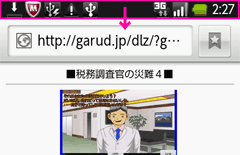 →
→
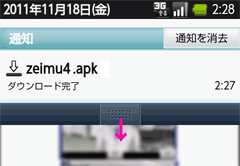
インストール後は、待ち受け画面→アプリケーションメニュー内にゲームのアイコンが作成されます。そちらを選択してゲームを起動して下さい。
詳しくは携帯電話の取扱説明書をご覧下さい。
(iアプリのようにダウンロード後、自動で起動確認画面は表示されません)
(例:SH-03Cの場合)
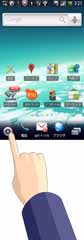 →
→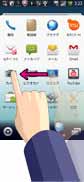 →
→

←キー:戻る
A9:クリア記録は、2012/2 現在[iモード]、[Android]、[auのFlashlite]の3つに分かれております。(公開日時が異なるためです)
←キー:戻る
A10:
iモード版「■脱出&ゲームの匠」内でもご案内させていただいておりますが、
iモードの契約が残っている場合、iモードの有料サイトは自動解約されません。
当サイトのiモード版ご解約方法を2点ご案内致します。
■(1)サイトのご解約
・以前の携帯電話にSIMカード(FOMAカード)を移し替えます。
(※ミニSIMカードの場合は端末によってはお使いいただけません。
その場合は(2)iモードのご解約をお願い致します。)
「iメニュー」→
「マイページ」(端末によっては非表示)→
「マイメニュー」→
「脱出ゲームの匠」→
「マイメニュー登録、削除」
「マイメニュー削除する」
から解約処理をお願い致します。
■(2)iモードのご解約(iモード有料サイト自動解約)
iモード自体がご不要の場合
「dメニュー(またはドコモマーケット)」→
「お客様サポート(Mydocomo)」→
「お申し込み・お手続き」→
「iモード」(画面下部)
からご解約いただけます。
★iモードを解約することで、
関連する有料サービス(脱出&ゲームの匠iモード版含む)
も自動的にご解約となります。
※iモードのご解約はドコモショップでも可能です。
※お客様サポートMydocomoではNTTドコモご契約時に設定した『ネットワーク暗証番号』が必
要です。
有料サイト登録時に使用する暗証番号とは異なりますのでご注意下さい。
A11:ブラウザの設定の「Cookieを受け入れる」のチェックを入れて下さい。
A12:■月額アプリのインストールにつきまして、ランチャー系アプリや画面の明るさを設定できるアプリをインストールしている場合、『インストール』ボタンが反応しないことがあります。該当するアプリをいったん終了してから、『インストール』をお願いします。(こちらのアプリの不具合ではありません)
A13:2017/4/1より、弊社サーバーから直にダウンロードしていただく形になりました。スマートフォン本体の設定→セキュリティから「提供元不明のアプリを許可」にチェックをお願いいたします。(GooglePlayストア以外からのダウンロードは必ずこの設定が必要です。)
A14:ドコモショップでiモード契約をご解約下さい。その際に当サイトのiモード版も自動で解約されます。オンラインではMydocomoでご解約できます。
A15:お客様の設定により、こちらからの返信が拒否されてエラーで戻ってくることがあります。お問い合わせページにも記載の通り、garusoft.comを許可して下さい。
なお、攻略に関するメールには基本的にお答えしておりません。※明らかに不具合である場合を除く
A16:シリーズ物の過去のアプリにつきましては、需要がないため公開の予定はありません。何卒ご了承下さい。
A17:Android(スマートフォン)版では、GooglePlayストアにアップロードしておりますが、審査、反映までの時間が一定ではないため、ゲーム自体が完成していてもすぐに公開されません。正確な時刻の予告も難しい状態です。何卒ご了承下さい。
通信障害、NTTドコモのサーバー障害などで一時的にID取得ができず認証が失敗することがあります。
起動後の認証画面で、右上のボタン「ブラウザ認証」から起動して下さい。
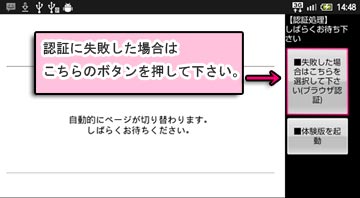
※ダウンロードページの『アプリ起動』からも認証起動できます。
※マジカルバーの場合
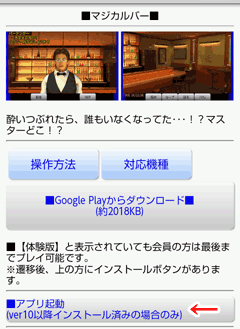
初回起動認証時のみWifiをオフにしていただくとスムーズに認証しやすくなります。
(認証後はWifiの設定をオンに戻して下さい。)
←キー:戻る
アプリ起動時の認証では、指紋認証は非対応です。仕様上の問題ですので何卒ご了承下さい。
←キー:戻る
ダウンロード後にインストールが始まります。始まらない場合はブラウザの上のバーから該当アプリを選択してください。インストール完了後は、アプリ一覧(待ち受け画面下をスライド)に入っています。機種によっては若干操作方法が変わりますので、詳しくは取扱説明書をご覧ください。
※ダウンロードしたゲームファイルが見つからないときは、画面上部のバーを下にスライドさせてください。
ファイルを選択して、インストールを開始します。
(見つからないときはブラウザのメニューボタンを押してダウンロード履歴から選択してください)
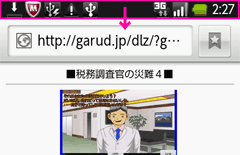 →
→
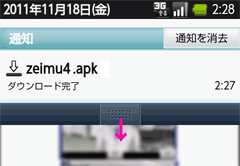
インストール後は、待ち受け画面→アプリケーションメニュー内にゲームのアイコンが作成されます。そちらを選択してゲームを起動して下さい。
詳しくは携帯電話の取扱説明書をご覧下さい。
(iアプリのようにダウンロード後、自動で起動確認画面は表示されません)
(例:SH-03Cの場合)
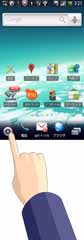 →
→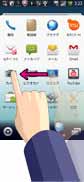 →
→

※初回時と約一ヶ月おきに会員認証があります。また、その際auの3G回線に接続します。
Wifi接続の場合は認証できませんのであらかじめご了承ください。
認証後はWifi接続で脱出記録可能です。
←キー:戻る
『設定』→『アプリケーション』→『アプリケーションの管理』→削除したいアプリを選んで、『アンインストール』。
←キー:戻る
メモリ不足の可能性があります。携帯電話を再起動して再度お試し下さい。(この場合のメモリとは、一時記憶領域のことです。SDや本体に保存されているアプリやメディアファイルを消しても増えません。メモリを保持したまま起動しているアプリがあると、他のアプリでメモリ不足になるため、再起動を推奨しています。)
←キー:戻る
『回る』、『詳細』等のボタンは、必要なときのみ表示されます。
←キー:戻る
バージョンアップは、アプリを消さずに再度ダウンロードしてください。セーブデータは通常そのまま引き継ぎできます。
※アプリを消すとセーブデータも消えますのでご注意下さい。
←キー:戻る
カーソルの左上を合わせるようにして使用して下さい。
←キー:戻る
改行や空白も文字として処理されます。答えは正確にご入力下さい。また、暗号の性質上、漢字の入力を受け付けないこともあります。(答えの文字数が指定されている場合など)
←キー:戻る
一部ゲームでは脱出の記録がありません。仕様となりますのでご了承下さい。
←キー:戻る
Androidでは、マナーモードでは着信音量が0になっても、メディア音は出てしまいます。(自動で0になるように改善予定です)
←キー:戻る
・
TOPページに戻る
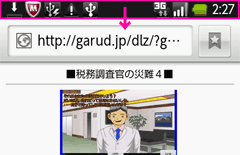 →
→
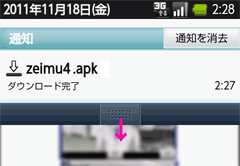
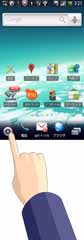 →
→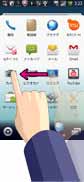 →
→

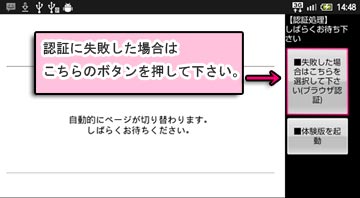
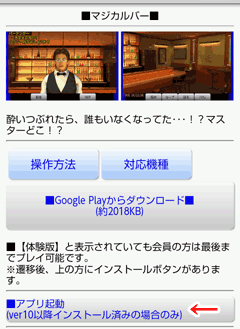
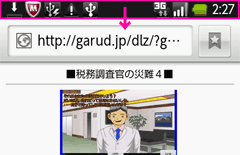 →
→
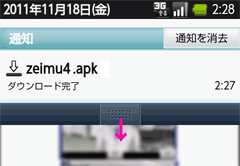
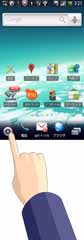 →
→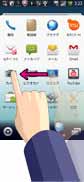 →
→
